広告企画
【PR】接続も充電もワイヤレスなCorsair製マウス「DARK CORE RGB SE」を試す。ケーブルに縛られないゲームライフはとことん快適だ
 |
かつてのゲーマー向けワイヤレスマウスは,ほとんどの製品で根本的な問題を抱えていた。最大のものは「ワイヤレス接続自体の信頼性」で,電波の混信によるデータ伝送の瞬断と,操作していない状態が長く続いた場合,自動的にスリープモードへ入ってしまい,そこからの復帰に時間がかかって遅延がもたらされていたのだ。
また,バッテリーを搭載する分だけ重くなることや,バッテリー残量対策として定期的にケーブルをつないで充電したり乾電池を交換したりしなければならず,面倒なことも大きなネックだった。
だが,2016年あたりから新世代のワイヤレス技術が登場し,最大の問題であったワイヤレス接続自体の信頼性は一気に解決を見た。さらに一部では,ワイヤレス充電技術を採用してマウスをケーブルから解放したり,バッテリー駆動時間を従来比で圧倒的に高めることで電池交換の回数を減らしたりする対策も入りつつある。
Corsairのゲーマー向け製品ブランド「Corsair Gaming」から登場したワイヤレス&ワイヤード接続両対応マウス,
- DARK
CORE RGB Per for man ce Wired / Wireless Gam ing Mouse(以下, DARK CORE RGB) - DARK
CORE RGB SE Per for man ce Wired / Wireless Gam ing Mouse with Qi Wire less(以下, DARK CORE RGB SE)
は,まさにそんな業界のトレンドの中から出てきた製品だ。
 |
DARK CORE RGBシリーズは,「UNPLUG AND PLAY」(ケーブルを抜いてプレイしよう)をキャッチフレーズとしてCorsairが2018年1月に発表したワイヤレス対応ゲーマー向け周辺機器の1つで,その特徴は以下に挙げる3点となる。
- USBワイヤレスアダプターとデバイス間を約1msという低遅延でつなぐ
- 2.4GHz帯を使う独自方式とBluetooth 4.2+LE(以下,Bluetooth),2つのワイヤレス接続に対応する
- ワイヤレス伝送するデータにAES方式で暗号化を施して入力の盗聴を防ぐ
 |
 |
今回4Gamerでは,そんなDARK CORE RGB SEとMM1000のセットを入手できたので,Corsairの提唱するUNPLUG AND PLAYがゲーマーに何をもたらすのかを検証してみたい。なお本稿ではハードウェア紹介を4Gamerの小西利明が,使用感の評価はライターのBRZRK氏がそれぞれ行う。
それに先だってお伝えしておくと,2製品の主なスペックは以下のとおりだ。なお,DARK CORE RGBとDARK CORE RGB SEの違いは,ワイヤレス充電に対応するか否かだけなので,充電に関わる要素以外は同一と考えてもらいたい。
●DARK CORE RGB,DARK CORE RGB SEの主なスペック
- 基本仕様:光学センサー搭載ワイヤレス&ワイヤード両対応タイプ
- 搭載センサー:PixArt Imaging製「PMW3367」(※「PMW3360」のCorsair向けカスタムモデル)
- ボタン:左右メイン,センタークリック付きスクロールホイール,スクロールホイール手前×1,メインボタン脇×2,左サイド×3
- トラッキング速度:未公開
- 最大加速度:未公開
- フレームレート:未公開
- 画像処理能力:未公開
- トラッキング解像度:100〜16000DPI(※1刻み)
- レポートレート(ポーリングレート):1000Hz
- データ転送フォーマット:未公開
- リフトオフディスタンス:未公開
- LEDイルミネーション:搭載(※約1677万色から選択可能,CORSAIR Utility Engine対応)
- 公称最大バッテリー駆動時間:最大24時間(※LED消灯時),最大16時間(※LED点灯時)
- 本体サイズ:89.2(W)×126.8(D)×43.2(H)mm(※サイドグリップを取り付けた状態)
- 公称重量:128g
- マウスソール:PTFE
- ケーブル長:約1.8m
- 対応OS:Windows 10,8.x,7
- 発売日:2018年5月19日
- 販売代理店想定売価:1万1880円前後(税込,DARK CORE RGB),1万4580円前後(税込,DARK CORE RGB SE)
- 保証期間:2年間
●MM1000の主なスペック
- 公称本体サイズ:350(W)×260(D)×5(H)mm
- 公称コントロールモジュール高:未公開
- 公称マウスパッド高:5mm
- LEDイルミネーション:非搭載
- 公称本体重量:約850g
- ケーブル長:1.8m
- 対応OS:未公開
- 発売日:2018年4月14日
- 販売代理店想定売価:1万2960円前後(税込)
- 保証期間:2年間
付属USBケーブルの先端にワイヤレスレシーバーを取り付け可能
まずはDARK CORE RGB SEからチェックしていこう。
黒と黄色で彩られた製品ボックスの中には,マウス本体と長さ実測約1.8mで布巻き仕様のUSBケーブル,USBワイヤレスレシーバー,USBケーブルにUSBワイヤレスレシーバーを取り付けるための「USBケーブルアダプター」,そして交換用の右側面カバーが入っていた。
 |
 |
 |
 |
上の写真を見て理解できた読者も多いと思うが,USBケーブルアダプターはUSB Micro-BメスとUSB Type-Aメスを変換するもので,Type-Aコネクタを採用するUSBワイヤレスレシーバーをUSBケーブルアダプターに取り付けると,Micro-Bを採用するUSBケーブルへ取り付けられるようになる。USBワイヤレスレシーバーを手元へ置いておけば,バッテリー残量が心許なくなったらUSBケーブルアダプターごと取り外せばすぐ充電できるというわけだ。
 |
 |
多機能さを強調するボディと未使用時も邪魔になりにくいサイドボタン
 |
 |
 |
左右のメインボタンは上面カバーから独立したセパレート型で,人差し指と中指を乗せやすいように緩やかな窪みをもたせた形状をしている。ボタンの押し心地は軽めと言えようか。
スクロールホイールは,横幅が実測約8mmで,表面を幅約6mmのゴム系素材が覆っている。滑り止めのためと思われる溝が不規則な並びになっているのは面白いが,1回転は24ノッチという標準的なものなので,溝の手触りではなくノッチの感触を掴んでほしいということなのかもしれない。
 |
 |
 |
ユニークなのは左側面で,前後中央部分に凹みがあって,その中央に大きめの[SNIPER]ボタンを搭載するデザインになっている。[SNIPER]ボタンは,工場出荷状態だと押している間だけDPI設定値が400へ下がるようになっていた。後段で説明する設定ソフトウェアを使えば,押すと低DPI値に切り替わり,もう一度押すと元に戻る設定に変更することも可能だ。
それでは通常のサイドボタンは? という話になるが,[SNIPER]ボタンを前後から挟む凹みの部分がそれである。左側面から盛り上がっているのは[SNIPER]ボタンだけなので,Corsairとしてはむしろこちらを積極的に使ってほしいということなのだろう。
左側面の先端側にある3連LEDは「Mul
 |
 |
ギミックという点ではもう1つ,「Side Grip」(サイドグリップ)と呼ばれる右側面カバーの交換機能にも触れる必要があるだろう。ここまで紹介してきたDARK CORE RGB SEの外観写真はいずれも工場出荷時状態のものだが,製品ボックスにはもう1つ,スカートのある右側面カバーが付属しており,簡単に付け替えられるようになっている。
 |
 |
スカート付きサイドグリップは,手のサイズが大きめで,普通にマウスを握ると小指や薬指がマウスパッドに擦れてしまうのが苦手という人が使うといいだろう。
 |
 |
 |
 |
 |
ノートPCやモバイル機器とBluetoothで一度ペアリングしておけば,普段はゲーム用PCと独自方式でつないでおき,ほかの機器で使いたいときだけスイッチ1つでBluetoothに切り替えるという使い方ができる。手軽な使い分けが可能な点は評価に値するだろう。
どのような持ち方でも安定して操作できるDARK CORE RGB SE
DARK CORE RGB SEを握ったときのフィーリングも確認しておこう。ここでは「つまみ持ち」「つかみ持ち」「かぶせ持ち」といった一般的な持ち方3種類と,かぶせ持ちをベースに小指と薬指を立たせ,親指も少し立たせる「BRZRK」持ちという4種類の持ち方を試した。
その結果は,写真とキャプションでまとめている。右側面カバーを交換した場合についても言及しているので参考にしてほしい。
 「つまみ持ち」の例。親指をやや奥側に配置しないと,奥側の左サイドボタンが操作しにくくなる。その場合はスカート付きの右側面カバーに変えるといい。薬指と小指をスカートに乗せられるので楽になるだろう |
 「つかみ持ち」の例。親指を[SNIPER]ボタンの下に配置し,さらにスカート付きの右側面カバーへ変更すると,不要な力をかけずに握り込むことができるようになる |
 「かぶせ持ち」の例。スカート付きの右側面カバーに交換し,親指と小指をそれぞれスカートにベタ置きすると,指がマウスパッドに触れずに済み,快適に操作可能だ |
 「BRZRK持ち」の例。スカート付きの右側面カバーへ交換し,薬指と小指の指先をスカート付け根に立たせるような感じで置くと,無理なく握り込むことができる |
というわけで筆者(=BRZRK)としてはスカート付き右側面カバーを全面的に推奨といった感じだ。スカート付きの右側面カバーを使えばDARK
とくに一般的な形状のゲーマー向けマウスだと薬指と小指の配置がイマイチ決まらないという人や,手が大きめでマウスパッドと指先が触れてしまいがちだというだという人ほど,スカート付き右側面カバーを取り付けたDARK CORE RGB SEをいい塩梅で握れるのではないだろうか。
ボタンへの機能割り当てやLEDイルミネーションはCUEでカスタマイズ可能
 |
CUE自体の仕様はこれまでどおりといったところで,DARK CORE RGB SEで設定可能な項目は以下の4項目となっている。
- アクション:ボタンへの機能割り当てやマクロ登録を行う
- 照明効果:LEDイルミネーションをカスタマイズする
- DPI:3段階に切り換えられるDPI設定値や[SNIPER]ボタン押下時のDPI設定値を変更する
- パフォーマンス:アングルスナップやリフトオフディスタンスの設定切り換えや,いわゆる「加速」の設定を行う
DARK CORE RGB SEはマウスパッドに合わせたサーフェスキャリブレーション機能を持たないので,同じCorsairのGLAIVE RGBに比べると,設定できる項目は少なめだ。しかし,ボタンへの機能割り当てやトラッキング解像度の設定といった基本はきちんと押さえてあるので,設定していて「足りない」と感じることはまずないのではなかろうか。
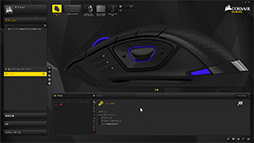 |
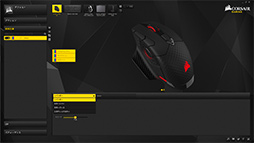 |
 |
 |
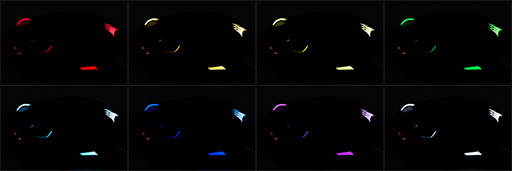 |
ワイヤレス充電対応のMM1000は,スマートフォンも充電できる
 |
MM1000は,いわゆるプラスチック系のマウスパッドである。広がったベース部分の実測サイズは352
 |
 |
 |
底面は無数の突起がついた滑り止めゴムで覆ってあり,机の上に設置すると,上でマウスを動かしても簡単にずれたりしない。
 |
 |
冒頭で触れたとおり,MM1000は,Qi規格に対応するワイヤレス充電機能を内蔵している。Qiとは,ワイヤレス充電の業界標準と呼べる規格で,Qi対応デバイスをQi対応充電器の上に載せておくだけで充電できるという手軽さが魅力だ。最近では,とくにスマートフォンで採用が拡大している。
ここまでの写真でピンときた読者も多いだろうが,MM1000のワイヤレス充電機能は,設置時の本体右奥に見える円形マーカーのところに埋め込んである。Corsairはこのマーカーを「Qi
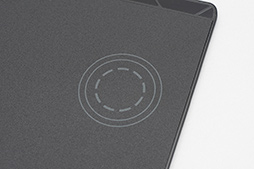 |
 |
 |
その気になればDARK CORE RGB SE以外のデバイスもワイヤレス充電できるのはMM1000の利点と言っていいだろう。
 |
 |
マウスパッドにワイヤレス充電機能を組み込んだ製品といえば,Logitech G(日本ではLogicool G)の「POWERPLAY Wireless Charging System」(以下,POWERPLAY)を思い出す人もいるだろう。ただ,POWERPLAYが独自方式のワイヤレス充電技術を使っていたのに対して,MM1000は業界標準のQiを使っている汎用性の高さが大きな違いとなる。
MM1000で充電に対応しているのはあくまでもマーカーのあるところだけなので,POWERPLAYのように「ただ置いておくだけで充電できる」わけではないものの,「ゲームを1日プレイして,寝る前にマーカーの上へ置いておくと朝には満充電」というのは,非常に便利だ。ゲーマーをケーブルから解放する一形態と言ってしまってまったく問題ない。
DARK CORE RGB SEのセンサー性能をテスト
 |
DARK CORE RGB SEの搭載するセンサーは,PMW336x系のCorsair向けカスタムモデルであるPixArt Imaging製の「PMW3367」だと公表されている。先にテスト済みのGLAIVE RGBと同じセンサーを採用する本製品で,挙動がどうなるかというのは気になるところだ。
今回は以下に示したテスト環境と設定でDARK CORE RGB SEをテストしていきたい。
●テスト環境
- CPU:Core-i7 7820X(8C16T,定格クロック3.6GHz,最大クロック4.3GHz,共有L3キャッシュ容量11MB)
- マザーボード:MSI X299 TOMAHAWK(Intel X299) ※マウスのケーブルはI/Oインタフェース部のUSBポートと直結
- メインメモリ:PC4-19200 DDR4 SDRAM 8GB×4
- グラフィックスカード:MSI GeForce GTX 1080 GAMING X 8G(GeForce GTX 1080,グラフィックスメモリ容量8GB)
- ストレージ:Intel SSD 600p(SSDPEKKW128G7X1,NVM Express 3.0 x4,容量128GB)
- サウンド:オンボード
- OS:64bit版Windows 10 Pro
●テスト時のマウス設定
- ファームウェアバージョン:v3.08
- ソフトウェアバージョン:3.2.87
- DPI設定:400/800/1500/3000(※主にデフォルトの800 DPIを使用)
- レポートレート設定:1000Hz
- Windows側マウス設定「ポインターの速度」:左右中央
- Windows側マウス設定「ポインターの精度を高める」:無効
まずはセンサー性能から見ていこう。テストで用いるソフトウェアは,
DARK CORE RGB SEのDPI設定は,[SNIPER]ボタン押下時の400と,デフォルトの設定で用意されている800,1500,3000を使用し,これらを切り替えながらマウスを一定のリズムで左右に振り,その挙動ログを確認する。組み合わせたマウスパッドは,筆者のマウスレビューでもいつも使っているARTISAN製「飛燕 MID」だ。
ここではDPI設定値ごとに2枚のグラフを用意している。Y軸のプラス方向が左への振り,マイナス方向が右への振り,横軸がms(ミリ秒)単位での時間経過をそれぞれ示す。グラフの青い点は実際にセンサーが読み取ったカウントで,青い波線のほうは,左側のグラフだとカウントを正規化したもの,右側のグラフではカウント同士を線でつないだものとなる。同じ計測結果の見せ方を変えているだけなので,どちらでも分かりやすいと思うほうを参考にしてもらいたい。
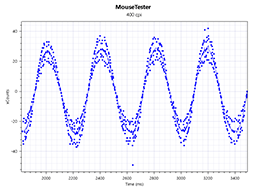 |
 |
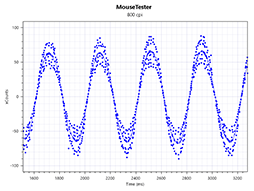 |
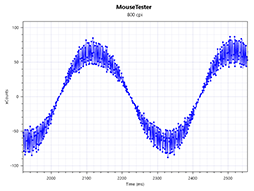 |
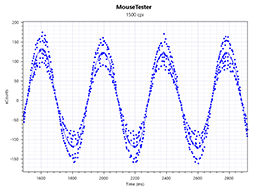 |
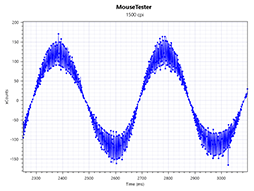 |
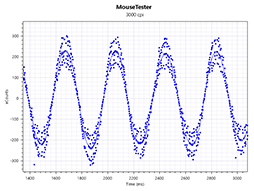 |
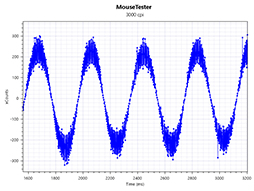 |
テスト結果はまずまずといったところか。劇的に悪いわけではないが,最近のトップクラスと比べた場合,折り返しでのジッターがやや目立つ印象である。これは筆者の推測だが,同型のセンサーを搭載したGLAIVE RGBとは異なり,DARK CORE RGB SEではマウスパッドに対するサーフェスキャリブレーション機能が省かれているので,そこが影響している可能性はあると思う。
続いては,どれくらいの高さまでマウスを持ち上げるとセンサーの反応が途絶えるかのリフトオフディスタンスを検証してみよう。
テスト方法はシンプルで,厚みの異なるステンレスプレートを重ねていき,上に乗せたマウスの反応が途絶する高さを0.1mm単位で計測する。なお,DARK CORE RGB SEは,CUE側でリフトオフディスタンスを「低」「中」「高」の3段階から選択できるので,今回の検証で使用するマウスパッドでも,それぞれの高さを計測した。
その結果は表1のとおり。「低」では一部を除きおおよそ1.2mm前後で,「中」は1.7mm前後,「高」ではすべて4Gamerが合格ラインとする2.0mmを超える結果となった。MM1000と組み合わせたときのリフトオフディスタンスが高めなのは面白いというか気になるところだが,いずれにせよ「低」を選んでおけば大丈夫なスコアではあるので,基本的には「低」を選んで,使っていて何か違和感があれば「中」も検討する,くらいの使い方でいいのではなかろうか。
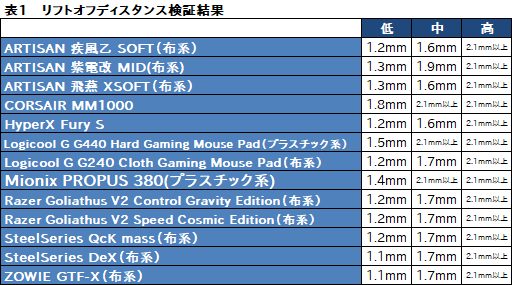 |
センサー周りの検証3つめは,アングルスナップ(直線補正)だ。
DARK CORE RGB SEは,CUEの「パフォーマンス」ボタンを押した先の画面で「アングルスナップ」の有効無効を設定できる。そこで,Windows標準の「ペイント」を使い,有効時と無効時で同じようなラインを引き,意図しないラインになったりしないかを確かめていく。
その結果が下の画像だ。結論から述べると,アングルスナップを有効にした場合は,まっすぐにラインを引こうとしたときに引っ張られるような補正が入るのを感じたが,微妙に丸まった斜めの線ではあまり補正を感じず,引っ張られるような感覚はない。とはいえ,ゲーム用途でアングルスナップを使うことはないだろう。
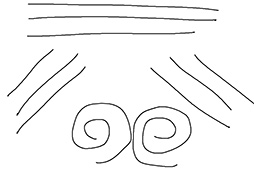 |
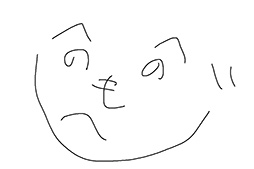 |
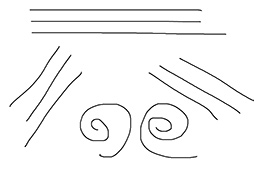 |
 |
最後のテストはボタンの入力遅延を確認してみた。ここでは「マウスクリックをしてから音楽制作ソフト上のシンセサイザが音を鳴らすまでの遅延」をLogitech G/Logicool Gのワイヤレスマウス「G703 LIGHTSPEED Wireless Gaming Mouse」(以下,G703)と,Logitech G/Logicool G製ワイヤードマウスの「Pro Gaming Mouse」,そしてRazerのワイヤードマウス「Razer DeathAdder Elite」(以下,DeathAdder Elite)と比較する。
ざっくりとした計測方法は以下のとおりだ。
- テスト対象のマウスを定位置で固定する
- マイクスタンドに吊したRazer製マイク「Razer Seirēn」を,マウスの左メインボタンすぐ近くに置く
- Windowsから音楽制作ソフト「Fruityloops」を起動。同アプリ上にあるソフトウェアシンセサイザの鍵盤をクリックする
- クリック音をRazer Seirēnで集音しつつ,「XSplit Gamecaster」を使って,「Razer Seirēnで集音した音」と「Fruityloops上の鍵盤で鳴った音」をミックスし,映像として録画する
- 動画編集ソフト「AviUtl」で,音声をWaveファイルとして切り出す
- サウンド編集ソフト「Audacity」でWaveファイルを開き,クリック音とシンセサイザの音が出るまでの時間を計測する
- テストを連続30回行ったうえで,ブレ対策のため最初の5回をカット。6回めから30回めの平均を取ってスコアとする
そのテスト結果が表2となる。比較対象として用意した3製品は応答速度が速く,ブレ幅はあまり広くない。対するDARK CORE RGB SEは,応答速度のブレ幅がやや広く,結果として平均値が高くなってしまっている。中には速い値が出ていることもあるので,環境によって多少の差はあるかもしれない。
いずれにしても,ゲーマー向けの製品として,可もなく不可もなくといったところだろうか。
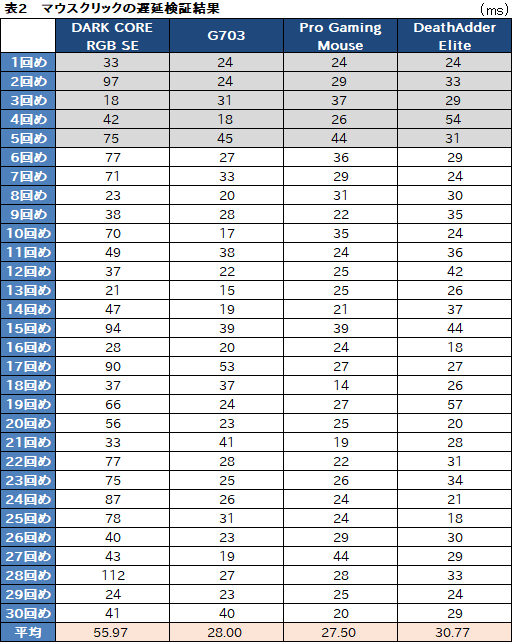 |
持ち方を選ばないDARK CORE RGB SEと,MM1000との組み合わせで快適なワイヤレスゲームライフ
 |
欲を言えば,ファームウェアのアップデートでサーフェスキャリブレーション機能が加わってくれれば,さらに隙のないゲーマー向けマウスとなるのではないだろうか。
それに加えて,ワイヤレス充電に対応しているという点で,DARK CORE RGB SEとMM1000との組み合わせは実に優れている。マウスを使わないとき,所定の位置にマウスを放置しておくだけで自動的に充電してくれるのだから嬉しい限りだ。最近では,Qi対応スマートフォンも種類が増えているので,そうした製品を使っているなら,MM1000はますます役立つだろう。
DARK CORE RGB SEとMM1000は,マウスのワイヤレス化を検討しているゲーマーに対して,安心して勧められる製品である。ワイヤレスマウスに不安を感じていた人こそ,両製品を試してみてほしい。
リンクスインターナショナルのDARK CORE RGBシリーズ製品情報ページ
Corsair 日本語公式Webサイト
- 関連タイトル:
 Corsair Gaming(旧称:Vengeance Gaming)
Corsair Gaming(旧称:Vengeance Gaming)
- この記事のURL:
























